Deci, recent am fost pe computerul unui prieten care încearcă să depaneze o problemă de rețea și când m-am dus să reglez setările pe unul dintre adaptoarele de rețea, am observat ceva interesant pe care nu l-am văzut înainte:

În plus față de rețeaua WiFi obișnuită, a existat, de asemenea, o conexiune de rețea fără fir 2, iar numele adaptorului a fost " Adaptor miniport WiFi Microsoft WiFi ". N-am mai văzut niciodată așa ceva, așa că m-am făcut foarte curios. După câteva citiri, am aflat că este o caracteristică nouă în Windows 7 și de fapt vă poate permite să faceți niște lucruri destul de interesante cu cardul dvs. de rețea fără fir.
În acest articol, vă voi explica ce este adaptorul WiFi mini WiFi virtual și cum îl puteți folosi pe PC-ul Windows 7. Aparent, aceasta este o caracteristică care este încă în versiune beta și, prin urmare, nu veți găsi foarte multe documente oficiale despre cum să o utilizați.
Practic, Virtual WiFi este o tehnologie care virtualizează adaptorul dvs. de rețea mult în același mod în care VMWare virtualizează întregul sistem de operare. Odată ce ați virtualizat, puteți conversia un adaptor wireless fizic în două virtuale. Aceasta vă permite să conectați apoi un adaptor de rețea virtuală la rețeaua fără fir obișnuită și să utilizați celălalt adaptor virtual pentru a vă conecta la o altă rețea, cum ar fi o rețea ad-hoc, sau pentru a crea un hotspot WiFi și pentru a permite altora să se conecteze fără probleme la mașina dvs. Windows 7 ar fi conectat la un punct de acces fără fir normal.
Pentru a juca în jurul cu crearea propriului punct de acces fără fir, puteți să faceți acest lucru în două moduri: utilizați linia de comandă în Windows 7 sau descărcați un program de terță parte care oferă o interfață GUI frumoasă și câteva caracteristici suplimentare. Vă voi arăta cum să utilizați ambele. Dacă sunteți puțin interesat de tehnologie, aș sugera să utilizați linia de comandă deoarece programul terț nu este gratuit.
Configurați punctul de acces wireless utilizând linia de comandă
Primul lucru pe care îl puteți face este să partajați conexiunea la Internet în adaptorul principal de rețea, astfel încât atunci când oamenii se conectează utilizând adaptorul de rețea virtuală, aceștia vor putea accesa Internetul prin calculatorul Windows 7. Puteți face acest lucru accesând Centrul de rețea și distribuire și dând clic pe Modificați setările adaptorului . Faceți clic pe fila Partajare și bifați caseta care spune Permite altor utilizatori de rețea să se conecteze prin conexiunea la Internet a acestui computer .

În meniul derulant din caseta de conectare la domiciliu, asigurați-vă că ați ales numele adaptorului WiFi mini WiFi. Poate fi ceva de genul conexiunile de rețea fără fir 2 sau 3 etc. Acum, pentru a configura punctul de acces fără fir la adaptorul de rețea virtuală, deschideți promptul de comandă (Start, tastați cmd ) și tastați următoarea comandă:
netsh wlan set hostednetwork mode = permite ssid = VirtualNetworkName cheie = parola
În linia de mai sus, trebuie să schimbați VirtualNetworkName la numele dorit al rețelei fără fir și să schimbați parola pe orice parolă doriți în rețea. Rețineți că toate punctele virtuale de acces wireless trebuie să utilizeze criptarea WPA2-PSK (AES) indiferent de ce. Odată ce a fost instalat, îl puteți activa introducând următoarea linie:
netsh wlan începe hostednetwork
Pentru a vedea detalii despre rețeaua găzduită, cum ar fi câți clienți sunt conectați, tastați următoarea comandă:
netsh wlan arată hostednetwork
Și asta e vorba! Alți utilizatori ar trebui să vă poată vedea acum noul punct de acces fără fir în lista lor de rețele fără fir. De asemenea, aceștia ar trebui să poată să se conecteze și să se conecteze la Internet.
Dacă ați lucrat prea mult pentru dvs., puteți utiliza o aplicație terță parte.
Configurați punctul de acces wireless utilizând Connectify
Dacă călătoriți mult sau ați terminat undeva unde trebuie să conectați un cablu Ethernet la computer pentru a vă conecta la Internet și nu vă simțiți că vă deranjează cu linia de comandă, puteți verifica întotdeauna un program numit Connectify de făcut munca pentru tine.
//www.connectify.me/
Această aplicație mică are o versiune gratuită și Pro. Dacă doriți doar să partajați o conexiune la Internet pe Windows 7, atunci versiunea gratuită este perfectă. Pro versiunea are o grămadă de alte caracteristici, care ar putea fi utile în funcție de nevoile dvs., în caz contrar vă sugerăm să nu cumpărați pro.

Odată instalat, vă denumiți doar rețeaua, introduceți o parolă și alegeți conexiunea la Internet pentru a partaja. Sună similar cu ceea ce am făcut mai sus? Connectify oferă doar o interfață frumoasă pentru a face același lucru.

Deci, acum știți ce este adaptorul Virtual WiFi Miniport și sperăm că veți găsi util! Dacă nu, puteți oricând să o dezactivați accesând Panoul de control, Manager dispozitive și dezactivând-o sub Controller de rețea. Bucurați-vă!
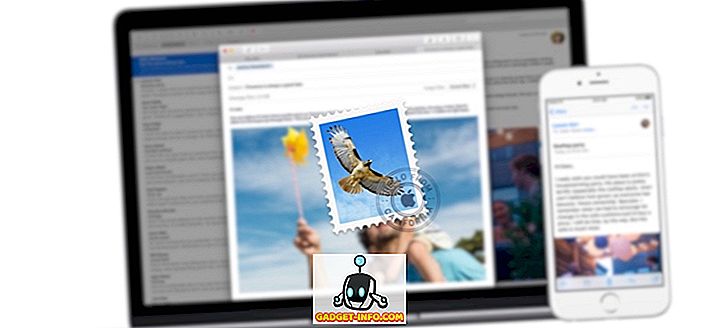








![social media - Schimbarea tendințelor pe Internet în 2011 [Infographic]](https://gadget-info.com/img/social-media/810/sharing-trends-internet-2011-2.jpg)